| 5. |
「メール転送設定」画面が表示されます。 ※前項4とは画面内容が異なります。 |
|
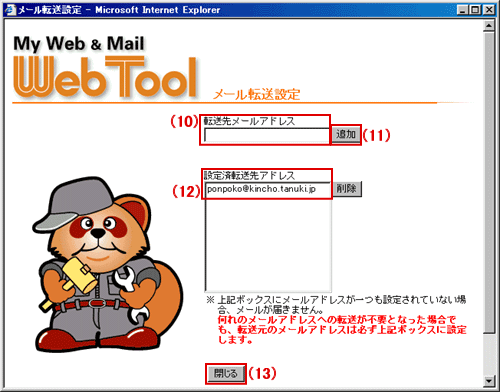 |
| (10) |
「転送先メールアドレス」入力欄に、転送したい先のメールアドレスを入力し、 |
| (11) |
右横「追加」ボタンをクリックします。 |
| (12) |
「設定済転送先アドレス」表示欄に、メールの受け取り先のメールアドレスが表示されます。
| 例) |
[email protected] となっている場合
[email protected] 宛のメールは、[email protected] のみでメール受信ができます。 |
| ★ |
「設定済転送先アドレス」欄に表示されている全てのメールアドレスでメールの受信となります。
転送元と転送先、両方(2つ)のメールアドレスでメールを受信する場合は、設定済転送先アドレス欄に、『転送元』と『転送先』、両方(2つ)のメールアドレスを設定します。 |
| ※ |
設定済転送先アドレス欄に不要な転送先メールアドレスがあれば、該当のメールアドレスを選択(クリック)し、右横「削除」ボタンをクリックします。
ただし、「削除」ボタンをクリックする時は十分ご注意ください。削除確認のメッセージの表示がなく、直ちに削除となります。
なお、「設定済転送先アドレス欄」には、必ず一つはメールアドレスを設定してください。
メールアドレスが一つも設定されていないとメールは届きません。 |
| ■ |
削除方法は「利用者用メールのメール転送解除方法」をご参照ください。 |
|
| (13) |
設定が終了したら「閉じる」ボタンをクリックします。
≪メール転送設定は完了です。≫
全て設定が終了したら、ウインドウ画面の [閉じる(×)]ボタンをクリックし画面を閉じます。 |




